

AnyVid ist nicht verfügbar
für iOS jetzt
Hinterlassen Sie Ihre E-Mail-Adresse, um direkte Download-Links zu erhalten AnyVid für Windows, Mac oder Android.
Erfolgreich beitreten. Sie erhalten in Kürze eine E-Mail.
Wir haben bereits eine E-Mail an diese Mailbox gesendet.


Verwandeln Sie Ihre handschriftliche Unterschrift in eine digitale Signatur mit transparentem Hintergrund
Oder ziehen Sie es per Drag & Drop hierher
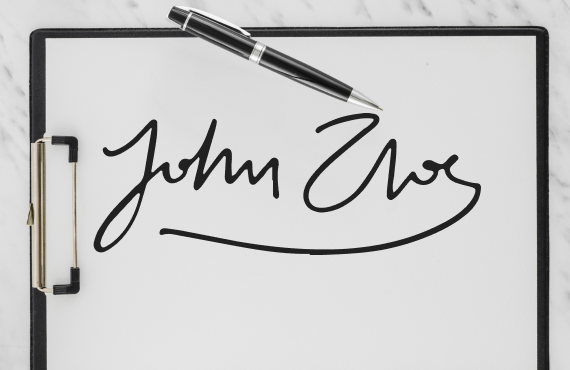

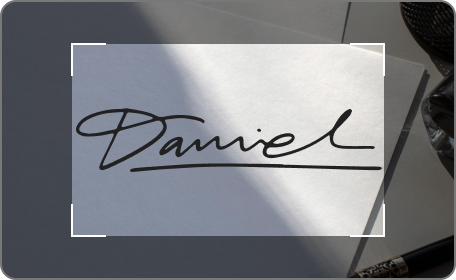
Schritt 1: Machen Sie ein Foto von Ihrem Autogramm
Beginnen Sie damit, Ihre Unterschrift deutlich auf ein einfaches Blatt Papier zu schreiben. Sobald Sie eine zufriedenstellende Unterschrift haben, machen Sie ein hochwertiges Foto davon. Halten Sie die Kamera ruhig und stellen Sie sicher, dass die Unterschrift gut beleuchtet ist und sich in der Mitte des Bildes befindet.
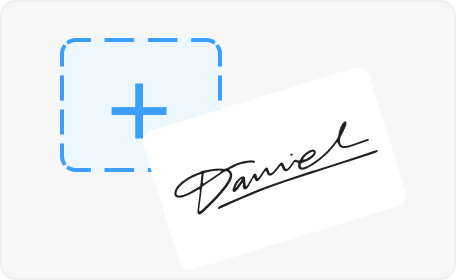
Schritt 2. Laden Sie Ihr handschriftliches Unterschriftenbild hoch
Laden Sie als Nächstes das Foto oder das gescannte Bild Ihrer handschriftlichen Unterschrift in den AnyEraser Signature PNG Maker hoch. Stellen Sie sicher, dass das Bild klar und nicht verschwommen ist, um das beste Ergebnis zu erzielen.
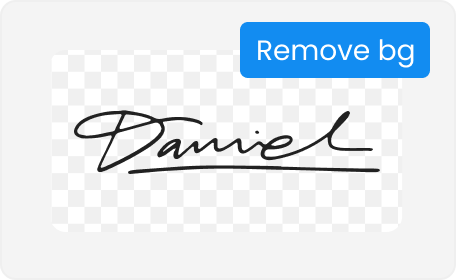
Schritt 3. Signatur aus dem Bild extrahieren
Sobald Ihr Bild hochgeladen ist, erkennt und entfernt der AnyEraser-Signaturextraktor automatisch den Hintergrund Ihrer handschriftlichen Unterschrift.
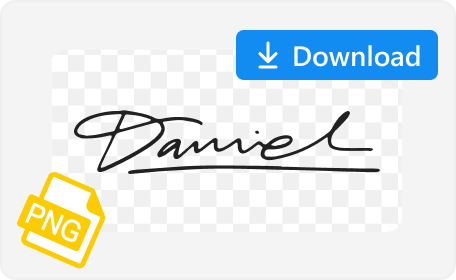
Schritt 4. Laden Sie Transparent Signature herunter
Klicken Sie auf die Schaltfläche „Herunterladen“, um die handschriftliche Unterschrift in eine PNG-Datei zu exportieren. Anschließend können Sie Dokumente mit dieser transparenten Signatur ohne Hintergrundbeeinträchtigungen elektronisch signieren.
Um eine saubere handschriftliche Unterschrift für die digitale Verwendung zu erstellen, sollten Sie zunächst eine Unterschrift schreiben und dann Ihre handschriftliche Unterschrift scannen oder fotografieren. Nachfolgend finden Sie wertvolle Tipps:
Schreiben Sie Ihre Unterschrift auf ein einfaches weißes Blatt Papier. Vermeiden Sie es, über Linien, Gitter oder andere Markierungen zu schreiben, die die Klarheit Ihrer Unterschrift beeinträchtigen könnten. Das Schreiben auf einer sauberen Oberfläche stellt sicher, dass Ihre Unterschrift klar und frei von Hintergrundstörungen ist, sodass keine weitere manuelle Bearbeitung erforderlich ist.
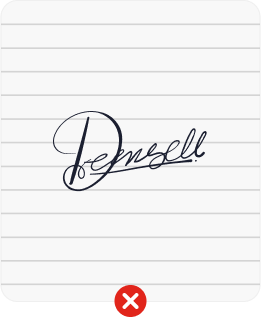
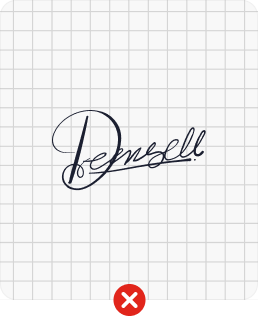
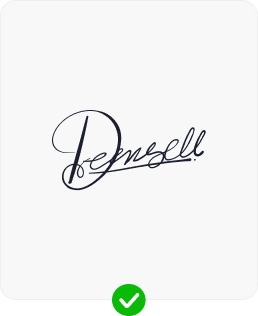
Achten Sie beim Scannen oder Fotografieren Ihrer handschriftlichen Unterschrift darauf, dass die Kamera direkt auf die Unterschrift gerichtet ist. AnyEraser, ein Tool zum Entfernen des Hintergrunds, erkennt und isoliert die Signatur dann genau. Wenn das Bild mehrere Objekte enthält, identifiziert das Tool möglicherweise fälschlicherweise das Papier als Hauptthema und nicht die Unterschrift selbst. Dies kann die Qualität der endgültigen transparenten Signatur beeinträchtigen.

Schneiden Sie Ihr Foto zu und stellen Sie sicher, dass sich keine anderen Objekte auf dem Foto befinden
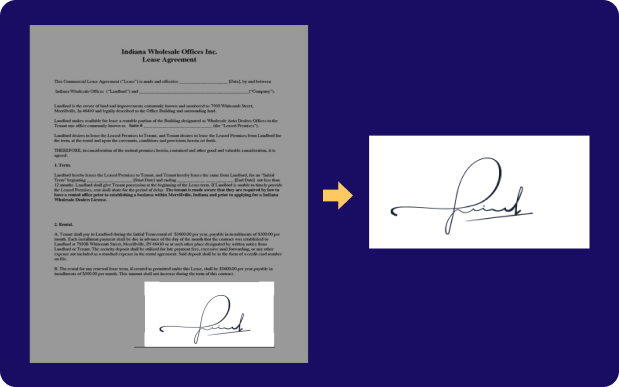
Schneiden Sie die handschriftliche Unterschrift mit Volltext aus dem Dokument aus
PNG ist ein Bildformat, das Transparenz unterstützt. Normalerweise wird Ihre handschriftliche Unterschrift als JPG wiederhergestellt. Um Ihre Signatur in PNG zu konvertieren, können Sie unseren Hintergrundentferner für Signaturen verwenden, der automatisch den Hintergrund von der Signatur entfernt und die transparente Signatur dann als PNG exportiert.
Machen Sie zunächst ein Foto für Ihre handschriftliche Unterschrift. Laden Sie das Foto dann in einen Signaturhintergrund-Entferner hoch, der Ihnen dabei hilft, Hintergrundstörungen zu beseitigen und Ihre handschriftliche Unterschrift transparent zu machen.
5/ 5, 1.4k Bewertungen
Letzte Aktualisierung: 2025-01-04